Als je nieuw bent in de TikTok-app, wil je dit misschien weten hoe achtergrondmuziek toe te voegen in TikTok.
TikTok biedt een eenvoudige manier om video's te maken en te delen. Hiermee kun je nummers aan je video's toevoegen via de muziekbibliotheek. Er worden tal van geweldige geluidsinhoud aangeboden op TikTok. Je kunt eenvoudig de muziek ontdekken die je nodig hebt en deze vervolgens toevoegen aan je TikTok-video.
Nu heb je twee manieren om video's voor TikTok te maken. U kunt een video rechtstreeks opnemen, bewerken en delen in de app. Of je kunt een video op je computer maken en deze vervolgens uploaden naar TikTok. Dit bericht vertelt je deze 2 soorten manieren om een video met muziek voor TikTok te maken.
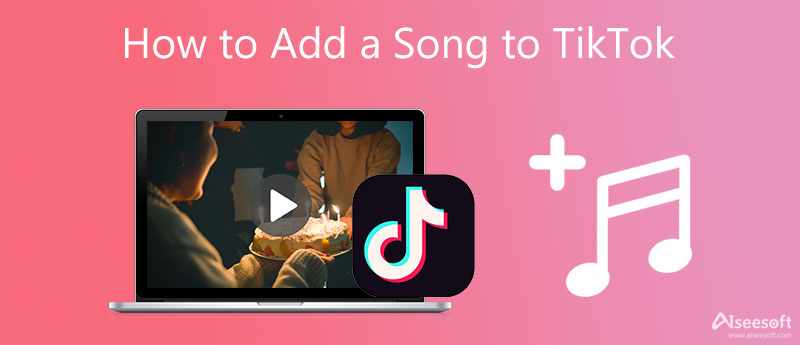
TikTok verzamelt veel nummers waaruit je kunt kiezen en die je kunt gebruiken tijdens het bewerken van een video in de app. Over het algemeen kun je de achtergrondmuziek die je nodig hebt gemakkelijk vinden in de muziekbibliotheek. Dit deel zal je begeleiden bij het ontdekken en toevoegen van nummers op TikTok.
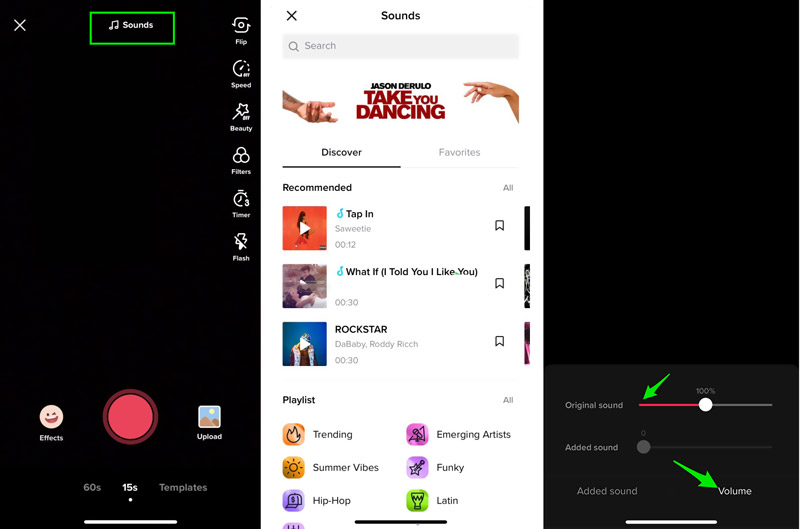
Met bovenstaande handelingen kun je eenvoudig achtergrondmuziek toevoegen en in TikTok zetten. Daarna kunt u doorgaan met het bewerken van video's en vervolgens uw gemaakte video op het platform delen.
TikTok staat niet toe om je eigen nummer aan TikTok toe te voegen of meerdere muzieknummers aan je video toe te voegen. Je kunt nu dus niet twee of meer nummers aan je video toevoegen met TikTok, of een eigen nummer toevoegen in de app. Als je dat wilt doen, moet je de video op je computer maken met een video-editor en vervolgens je gemaakte video uploaden naar TikTok.
Hier raden we ten zeerste een krachtige video-editor voor TikTok aan, Video Converter Ultimate zodat je meerdere nummers of je eigen muziek kunt toevoegen aan een video voor TikTok.

Downloads
100% veilig. Geen advertenties.
100% veilig. Geen advertenties.

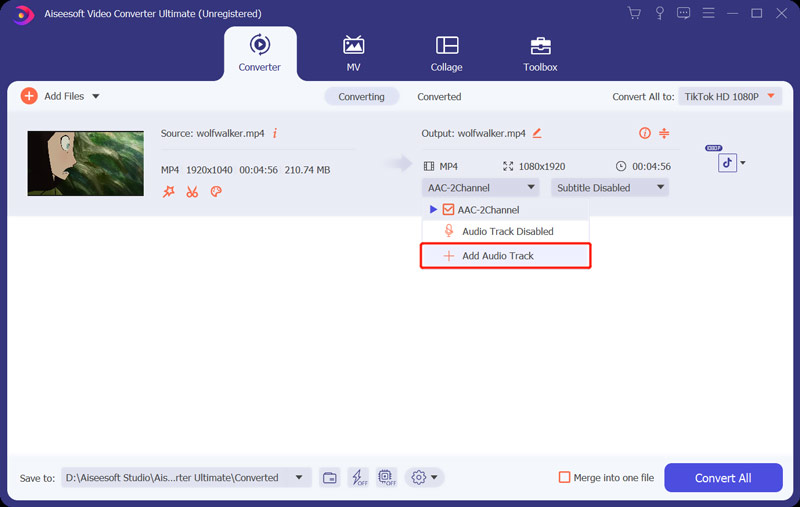
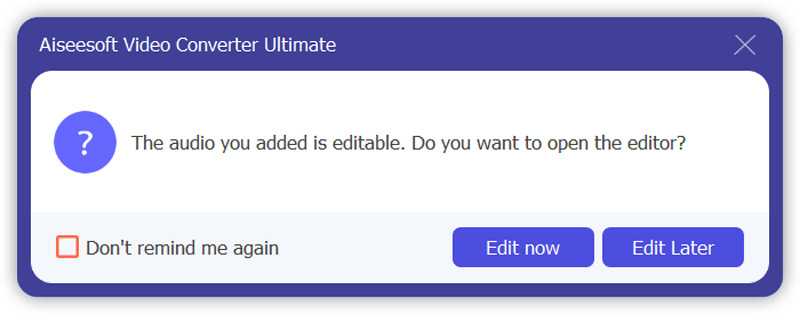
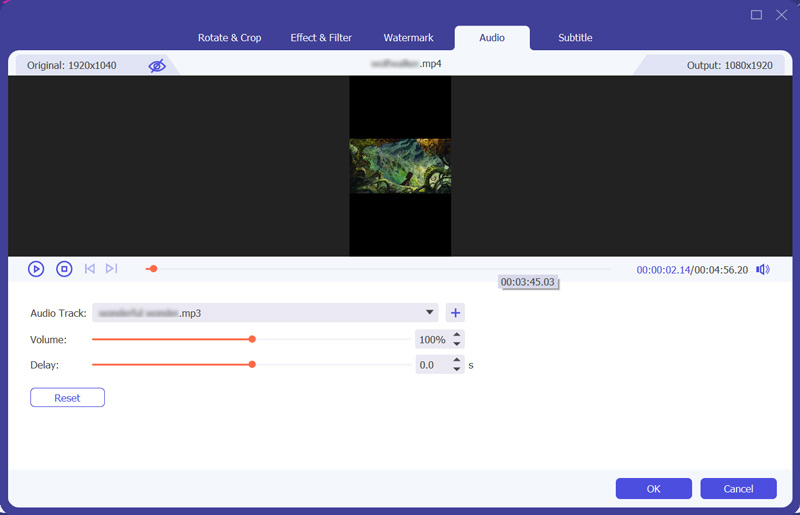
Na het bewerken kunt u een geschikt formaat kiezen uit de vervolgkeuzelijst van Alles converteren naar. Hier vind je eenvoudig een juist formaat dat TikTok ondersteunt.
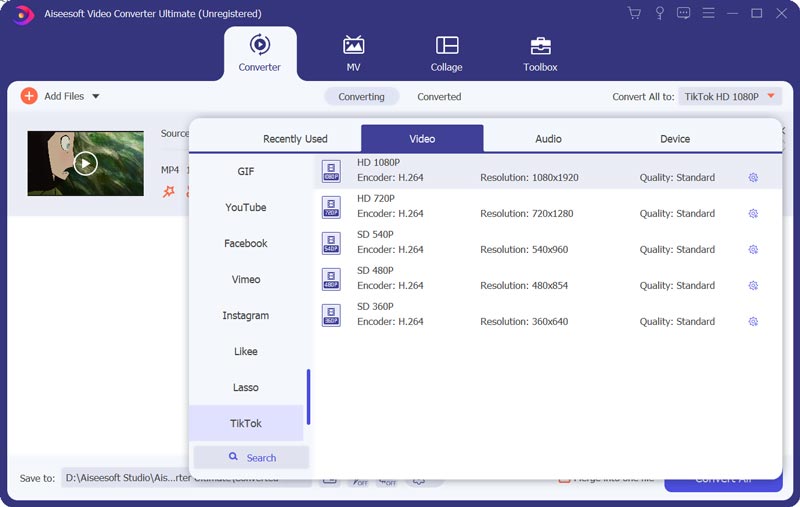
1. Hoe voeg ik een volledig nummer toe aan de TikTok-app?
Je moet naar de Geluiden van TikTok gaan, een nummer zoeken dat je nodig hebt, de volledige versie van het nummer selecteren en het toevoegen als achtergrondmuziek.
2. Kan ik mijn tekst toevoegen aan TikTok?
Ja. TikTok heeft een tekstfunctie waarmee je eenvoudig je tekst kunt toevoegen. Tijdens het bewerken van je TikTok-video kun je eenvoudig op de tekstknop tikken om dit te doen.
3. Kan ik een voice-over opnemen en toevoegen aan een TikTok-video?
Ja, met de TikTok-app kun je een video opnemen terwijl je je voice-over opneemt. Dus wanneer u een video opneemt in de app, kunt u uw voice-over starten en in uw opgenomen video bewaren.
Conclusie
TikTok is een van de meest populaire muziekontdekkingsplatforms die vandaag beschikbaar zijn. Je kunt gemakkelijk de achtergrondmuziek vinden die je leuk vindt in de muziekbibliotheek. Dit bericht ook op een eenvoudige manier delen om meerdere nummers of je eigen muziek toe te voegen aan de video voor TikTok. Je kunt je favoriete methode gebruiken om video's voor TikTok te maken.

Video Converter Ultimate is een uitstekende video-omzetter, editor en versterker voor het converteren, verbeteren en bewerken van video's en muziek in 1000 formaten en meer.
100% veilig. Geen advertenties.
100% veilig. Geen advertenties.